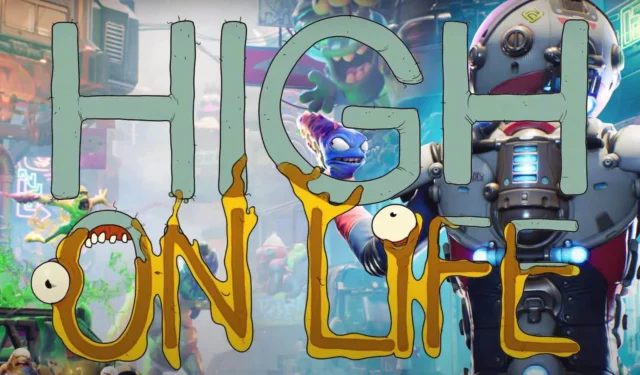
High On Life: risoluzione dei problemi di crash su Windows
Il gioco lanciato di recente High On Life ha catturato l’attenzione di molti appassionati di videogiochi. Questo sparatutto in prima persona si distingue per la sua trama avvincente, i design dei personaggi unici e una sana dose di umorismo. Tuttavia, nonostante la sua popolarità, i giocatori hanno espresso frustrazioni riguardo ai problemi di prestazioni, tra cui lag, crash e glitch, in particolare sui sistemi Windows. Se sei tra coloro che hanno riscontrato queste difficoltà, non preoccuparti: le soluzioni sono a portata di mano.
Cause comuni di incidenti in High On Life
Subire interruzioni mentre si è immersi nel gameplay può essere frustrante. Per affrontare efficacemente questi problemi, è fondamentale identificare le ragioni comuni che li causano:
- Driver grafici obsoleti o danneggiati.
- Incompatibilità del sistema.
- Risorse RAM o CPU insufficienti.
- Versioni obsolete di giochi o sistemi operativi.
- Molteplici applicazioni in background che consumano risorse.
Come risolvere gli arresti anomali in High On Life su Windows
Identificare potenziali incompatibilità può portare a una risoluzione efficace dei problemi. Di seguito sono riportati diversi metodi di risoluzione dei problemi per migliorare la tua esperienza di gioco:
1. Garantire specifiche di sistema adeguate
Running High On Life senza intoppi richiede specifiche di sistema adeguate. Hardware insufficiente può portare a frequenti crash o ritardi. Ecco i requisiti minimi necessari per prestazioni ottimali:
- Sistema operativo: Windows 10/11 (64 bit)
- RAM: minimo 8GB
- Archiviazione: 50 – 70 GB di spazio libero
- Processore: Intel(R) Core(TM) i5-6402p @ 2,80 GHz (4 CPU) o AMD Ryzen 5 2600 (3,4 GHz)
- Scheda grafica: NVIDIA GeForce GTX 1060 (3 GB) o AMD Radeon R9 290x (4 GB)
- DirectX: Versione 11
2. Riavvia il sistema Windows
Una soluzione semplice ma efficace è riavviare il computer. Questo processo può migliorare le prestazioni pulendo la RAM, risolvendo piccoli problemi e ottimizzando la funzionalità del sistema. Se riscontri problemi, prova a riavviare la macchina prima di applicare correzioni avanzate.
3. Aggiorna il driver grafico
Driver grafici obsoleti o corrotti possono causare crash del gioco. Aggiornamenti regolari sono necessari non solo per High On Life, ma per prestazioni ottimali in tutti i giochi. Per aggiornare il driver grafico:
- Premi Windows e cerca Gestione dispositivi .
- Espandere la sezione Schede video .
- Fare clic con il pulsante destro del mouse sul driver grafico e selezionare Aggiorna driver .
- Selezionare Cerca automaticamente un driver aggiornato .
- Seguire le istruzioni sullo schermo per completare l’aggiornamento.
4. Disattivare i programmi di sovrapposizione
Le applicazioni overlay consumano risorse di sistema vitali. Disattivarle può migliorare significativamente le prestazioni. Ecco come gestire gli overlay:
Gestisci l’overlay di Steam
- Apri Steam e vai alla tua Libreria .
- Fare clic con il tasto destro del mouse su High On Life e selezionare Proprietà .
- Nella scheda Generale , deseleziona Abilita l’Overlay di Steam durante il gioco .
Attiva la modalità di gioco Xbox
- Premi Windows , quindi vai su Impostazioni > Giochi .
- Seleziona Modalità gioco e attivala.
Disattivare l’overlay di Nvidia GeForce Experience
- Apri Nvidia GeForce Experience e fai clic su Impostazioni .
- Individua la voce Generale e disattiva l’ Overlay di gioco .
5. Terminare le attività in background non necessarie
Molte applicazioni vengono eseguite in background, consumando risorse di sistema. Per liberare risorse per High On Life:
- Premi Windows e cerca Task Manager (oppure usa Ctrl + Maiusc + Esc ).
- Identificare le applicazioni che richiedono molte risorse e fare clic con il pulsante destro del mouse su di esse per terminare l’attività .
6. Verifica i file di gioco
La corruzione nei file di gioco può influenzare drasticamente il gameplay. Verifica l’integrità dei tuoi file di gioco tramite Steam:
- Apri Steam e vai alla tua Libreria .
- Fare clic con il tasto destro del mouse su High On Life e selezionare Proprietà .
- Vai alla scheda File locali e clicca su Verifica integrità dei file di gioco .
7. Disattivare temporaneamente le funzionalità di sicurezza
Sebbene la protezione antivirus sia essenziale, potrebbe interferire con le prestazioni del gioco. Disattivare temporaneamente queste funzionalità potrebbe migliorare le condizioni di gioco:
Disabilitare il firewall
- Vai su Windows , apri Impostazioni > Privacy e sicurezza .
- Fare clic su Sicurezza di Windows e selezionare Firewall e protezione di rete .
- Selezionare Rete privata e disattivare il firewall di Windows Defender .
Disattiva la protezione dalle minacce
- Accedi a Windows e vai su Impostazioni > Privacy e sicurezza .
- Selezionare Sicurezza di Windows e fare clic su Protezione da virus e minacce .
- Selezionare Gestisci impostazioni e disattivare l’ opzione Protezione in tempo reale .
8. Aggiorna il tuo sistema Windows
Gli aggiornamenti regolari del sistema assicurano compatibilità e prestazioni. Per aggiornare Windows:
- Premi Windows , vai su Impostazioni > Windows Update .
- Fare clic su Controlla aggiornamenti per scaricare e installare eventuali aggiornamenti disponibili.
Conclusione
Seguendo questi passaggi pratici, puoi risolvere efficacemente i problemi di crash in High On Life su Windows. Assicurati che il tuo sistema soddisfi le specifiche necessarie e che sia il gioco che il tuo sistema operativo siano aggiornati. Se i problemi persistono, lascia un commento qui sotto per ulteriore assistenza.


Lascia un commento